Tofaktorautentisering, ofte omtalt som 2FA, har etablert seg som en essensiell del av moderne sikkerhetspraksis. Likevel kan prosessen også skape frustrasjon, spesielt når man bytter ut eller oppgraderer telefoner. Google Authenticator overfører ikke automatisk kodene dine til en ny enhet; denne overføringen må gjøres manuelt.
Selv om det kan føles som en omstendelig prosess, er det fullt mulig å flytte dine Google Authenticator-koder fra en gammel til en ny telefon. Denne manuelle prosedyren er faktisk et bevisst designvalg fra Google. Det ville vært risikabelt om autentiseringskoder kunne hentes fra andre steder enn den spesifikke enheten som er koblet til tofaktorautentiseringen din. Hele hensikten med 2FA ville da forsvinne.
Her er en veiledning for hvordan du flytter dine Google Authenticator-koder (og alle dine autentiseringskoder) fra din gamle telefon til din nye. Uavhengig av om du bytter mellom operativsystemer (iOS til Android eller omvendt), eller holder deg innenfor samme økosystem, er fremgangsmåten i hovedsak den samme.
Overfør Google Authenticator til din nye enhet
Det første du bør gjøre, er å ikke røre din eksisterende Google Authenticator-app på den gamle telefonen. La den ligge inntil videre, slik at du ikke risikerer å miste tilgangen til dine 2FA-koder før du har fått alt opp å gå på din nye enhet. Start med å installere Google Authenticator på din nye telefon, enten det er Google Authenticator for iPhone eller Google Authenticator for Android.
Deretter trenger du tilgang til datamaskinen din. Åpne Googles 2-trinns verifiseringsside i nettleseren og logg inn på din Google-konto når du blir bedt om det. I delen «Autentiseringsapp» på siden, klikk på «Endre telefon».
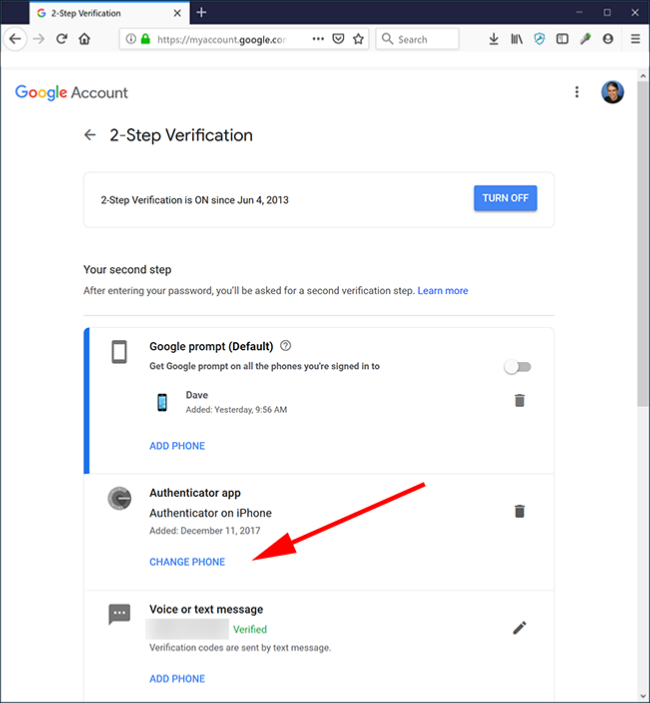
Velg hvilken type telefon du migrerer til, og klikk «Neste».
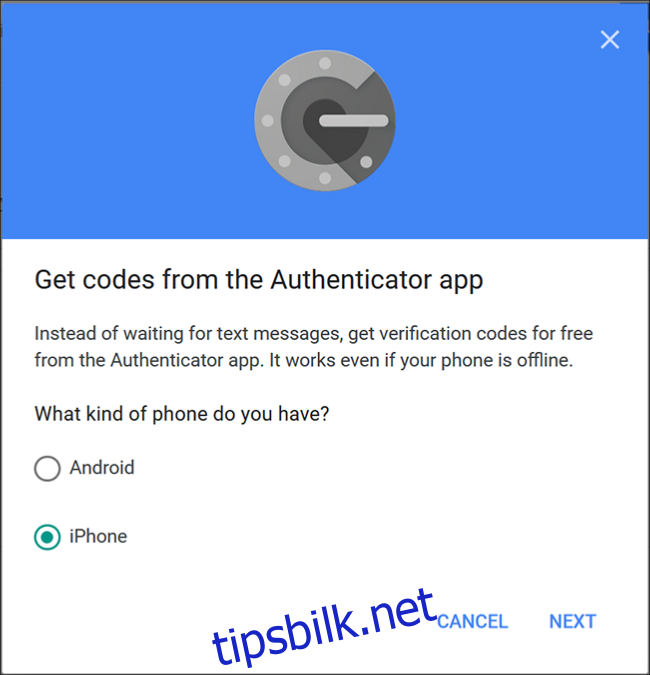
Nå skal du se skjermbildet «Konfigurer Authenticator», komplett med en strekkode. Åpne Google Authenticator på din nye telefon og følg instruksjonene for å skanne strekkoden. Trykk på «Konfigurer» og deretter «Skann en strekkode».
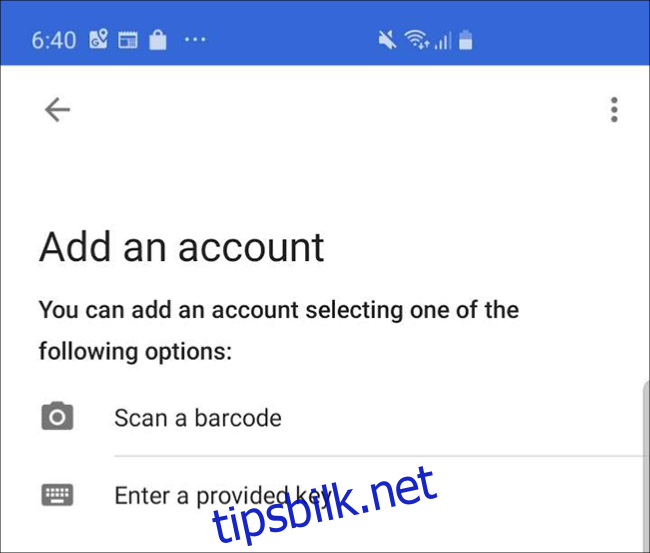
Etter skanningen, vil du bli bedt om å legge inn engangskoden for å bekrefte at alt fungerer som det skal.
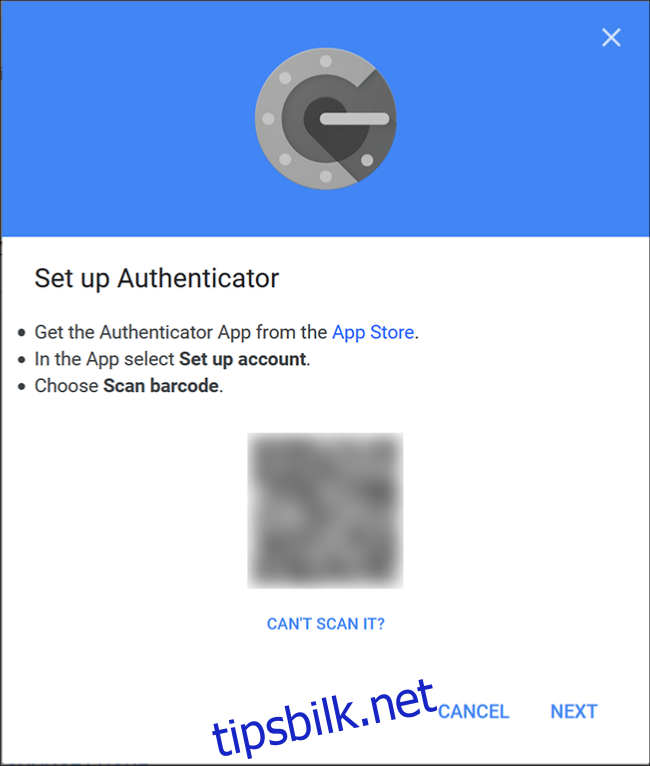
Overføring av autentiseringskoder for andre tjenester
Gratulerer! Du har nå flyttet Google-autentiseringskoden til din nye enhet, men husk at dette kun gjelder for Google. Du har sannsynligvis flere andre apper og tjenester som er koblet til Google Authenticator, som for eksempel Dashlane, Slack, Dropbox eller Reddit. Disse må overføres én etter én. Dette er den tidkrevende delen som ble nevnt tidligere.
Prosessen er som regel ganske enkel, men det kan hende du må lete litt etter de riktige innstillingene. Velg en tjeneste som finnes i din gamle Google Authenticator (på den gamle telefonen), og logg inn på den aktuelle nettsiden eller appen. Finn innstillingene for 2FA. Dette er som regel i konto-, passord- eller sikkerhetsinnstillingene på nettsiden. Hvis tjenesten har en mobil- eller desktop-app, kan innstillingene befinne seg der. For eksempel, finner du 2FA-innstillingene for Dashlane i skrivebordsappen, ikke på nettsiden, mens Reddit plasserer sine 2FA-innstillinger under «Brukerinnstillinger» på fanen «Personvern og sikkerhet».
Når du har funnet de riktige innstillingene, må du deaktivere 2FA for denne tjenesten. Du vil sannsynligvis bli bedt om passordet til tjenesten, eller eventuelt autentiseringskoden. Det er derfor du trenger den gamle telefonen med Google Authenticator tilgjengelig.
Til slutt må du aktivere 2FA på nytt. Denne gangen skanner du QR-koden med Google Authenticator på din nye telefon. Gjenta denne prosessen for alle tjenestene som finnes i Google Authenticator på den gamle telefonen.
Bruk av 2FA på flere enheter
Ideelt sett skal 2FA la deg verifisere din identitet ved hjelp av en mobiltelefon eller annen enhet du alltid har med deg, som bare du har tilgang til. Dette gjør det svært vanskelig for hackere å bryte sikkerhetssystemet. I motsetning til å motta koder via SMS, som ikke er spesielt sikkert, er det ingen enkel måte for uvedkommende å få tak i autentiseringskoder som leveres via en lokal app som bare finnes i din lomme.
Slik fungerer det i bakgrunnen: Når du legger til en ny tjeneste i Google Authenticator, bruker appen en hemmelig nøkkel for å generere en QR-kode. Denne informerer i sin tur Google Authenticator-appen om hvordan den skal generere tidsbaserte engangspassord. Når du skanner QR-koden og lukker nettleservinduet, kan ikke den QR-koden gjenskapes, og den hemmelige nøkkelen er lagret lokalt på din telefon.
Dersom Google Authenticator kunne synkronisere data på tvers av flere enheter, måtte den hemmelige nøkkelen eller autentiseringskodene lagres i skyen, noe som ville gjort den sårbar for hacking. Derfor tillater ikke Google at du synkroniserer kodene dine på tvers av enheter. Likevel finnes det to måter å vedlikeholde autentiseringskodene på flere enheter samtidig.
For det første, når du legger til en tjeneste i Google Authenticator, kan du skanne QR-koden på flere enheter samtidig. Nettsiden som genererer QR-koden, vet ikke (eller bryr seg ikke) om hvor mange enheter du skanner den med. Du kan skanne den inn på flere enheter, og hver kopi av Google Authenticator vil generere de samme seks sifrene.
Vi anbefaler likevel ikke denne metoden. For det første sprer du autentiseringskodene dine til flere enheter som kan gå tapt eller bli stjålet. Enda viktigere, siden disse enhetene ikke er synkronisert, risikerer du at enhetene dine ikke er i synk med hverandre. Hvis du for eksempel må deaktivere 2FA for en tjeneste, og så aktivere den på nytt på én enhet, er det ikke sikkert du vet hvilken enhet som har de mest oppdaterte og korrekte autentiseringskodene. Dette kan fort bli en katastrofe.
Bruk Authy for å forenkle prosessen
Det er fullt mulig å synkronisere dine autentiseringskoder på tvers av enheter, men du kan ikke gjøre det med Google Authenticator. Hvis du ønsker fleksibiliteten med å ha alle dine 2FA-koder på flere enheter, anbefaler vi Authy. Den fungerer med de samme nettsidene og tjenestene som Google Authenticator, men krypterer kodene med et passord du definerer, og lagrer dem i skyen. Dette gjør at bruk av flere enheter og migreringsprosessen blir mye enklere. Den krypterte skybaserte synkroniseringen tilbyr en god balanse mellom sikkerhet og brukervennlighet.
Med Authy slipper du å sette opp tofaktorautentisering for alle enhetene dine hver gang du får deg ny telefon. Vi anbefaler at du bytter fra Google Authenticator til Authy, slik at overgangen til nye telefoner blir enklere i fremtiden.